GLORY3. Manuale di istruzioni - Italiano
|
|
|
- Giuseppa Zanella
- 7 anni fa
- Visualizzazioni
Transcript
1 GLORY3 Manuale di istruzioni - Italiano
2 Introduzione Panoramica Cuffia USB/Carica Schermo Auricolare ALPS Sensor Camera Front Accensione
3 Microfono Indietro Home Menu Volume Camera Postenore Flash Altoparlante
4 Descrizione tasti Tasto Tasto di accensione Funzione Tasto Home Tasto Menu Indietro Tasti del volume Premere a lungo per cambiare i profili audio, oppure per attivare o disattivare Modalità aereo, o per spegnere. Premere per passare il telefono alla modalità attesa. Premere per riattivare il telefono. Premere per tornare alla schermata principale da qualsiasi applicazione o schermata. Premere a lungo per visualizzare le applicazioni utilizzate di recente. Premere per ottenere le opzioni per la schermata corrente. Premere per passare alla schermata precedente. Premere o tenere premuto per cambiare il volume su o giù. Installazione Installazione della SIM / SD Card e batteria Spegnere il telefono prima di installare o sostituire la batteria, la SIM o la scheda di memoria. 1. Rimuovere il coperchio posteriore. 2. Tenere la carta SIM scheda con l'angolo tagliato orientato come indicato e infilarla nel supporto.
5 3. Inserire la scheda nello slot con i contatti metallici rivolti verso il basso fino a quando non sono inseriti alla giusta posizione. 4. Inserire la batteria allineando i contatti dorati con i contatti nel vano batterie. Spingere delicatamente verso il basso la batteria finché non scatta in posizione. 5. Premere delicatamente il coperchio posteriore in posizione fino a sentire un clic. Rimozione della batteria e schede SIM / SD 1.Assicurarsi che il telefono sia spento. 2.Rimuovere il coperchio posteriore. 3.Sollevare la batteria ed estrarla. 4.Far scorrere la carta SIM fuori. 5.Far scorrere la scheda SD fuori. Ricarica della batteria La prima volta che utilizzate il vostro nuovo telefono è necessario caricare la batteria. 1.Collegare l'adattatore alla presa di ricarica. Accertarsi che l'adattatore sia inserito con l'orientamento corretto. Non forzare il connettore nella presa del caricatore. 2.Collegare il caricabatterie ad una presa a muro standard. 3.Scollegare il caricabatterie quando la batteria è completamente carica.
6 Accendere e spegnere il telefono Assicurarsi che la SIM scheda sia inserita e la batteria sia carica. Premere a lungo il Tasto di accensione per accendere il telefono. Per spegnere, tenere premuto Tasto di accensione per ottenere le opzioni del telefono. Selezionare Spegnimento, E quindi toccare OK. Configurare il telefono per la prima volta Alla prima accensione del telefono dopo l'acquisto o dopo il ripristino alle impostazioni di fabbrica (vedere capitolo impostazioni del telefono - Privacy: Ripristino delle impostazioni di fabbrica), È necessario fare alcune impostazioni prima di utilizzarlo. Toccare Tasto Menu nella modalità standby modalità, quindi selezionare Sistema impostazioni > Lingua e immissione > Lingua per cambiare la lingua che si desidera utilizzare, se necessario. Passaggio alla modalità attesa Per risparmiare la carica della batteria, la modalità attesa predispone il dispositivo a uno stato a basso consumo energetico, mentre il display è spento. Il dispositivo entra in modalità attesa da solo quando il display si spegne dopo un certo periodo di tempo. È possibile avviare la modalità di sospensione con il seguente metodo: premere Tasto di accensione per passare alla modalità di sospensione. Riattivazione del tuo telefono 1. Premere il Tasto di accensione per attivare la visualizzazione sullo schermo. 2. Toccare l icona, trascinare a destra. NOTA: Se è stata impostata una sequenza di sblocco, un PIN o password per il telefono (vedere capitolo impostazioni del telefono - Impostazioni di sicurezza) è necessario disegnare la sequenza o inserire il PIN / password per sbloccare lo schermo. Utilizzo del telefono Touch Control È possibile utilizzare i movimenti del dito per controllare il telefono. I controlli del touchscreen cambiano dinamicamente a seconda delle attività che si stanno eseguendo. 1. Toccare i pulsanti, le icone, o le applicazioni per selezionare le voci o per aprire le applicazioni. 2. trascinare per scorrere verso l'alto, il basso, a
7 sinistra o a destra. 3. Puntare e trascinare per spostare determinati oggetti sullo schermo. 4. Toccare due volte lo schermo per ingrandire / ridurre l'immagine. NOTA: È possibile visualizzare lo schermo del telefono in orientamento verticale o orizzontale, semplicemente tenendolo in posizione verticale o girandolo su un lato. Non tutte le funzioni sono visualizzabili in landscape. Home Screen Nella schermata Home, oltre alle icone di collegamento, è possibile anche impostare uno sfondo personalizzato, aggiungere widget o collegamenti alle applicazioni, o rimuovere a piacimento. Schermata Home estesa La schermata Home si estende oltre la larghezza dello schermo, fornendo più spazio per aggiungere collegamenti. È sufficiente far scorrere il dito verso sinistra o destra. Scelta sfondo 1. Premere Tasto Home per tornare alla schermata principale. 2. Toccare Tasto Menu e selezionare Sfondo. 3. Toccare Galleria, Sfondi, Sfondi animati, e scegliere l'immagine o l'animazione che si desidera utilizzare come sfondo. 4. Toccare Imposta sfondo. Aggiunta oggetti alla schermata Home 1. Premere Tasto Home > toccare per entrare nella interfaccia menu 2. Nell'elenco delle applicazioni, toccare e tenere premuta l'icona fino a quando viene visualizzata la schermata principale, spostare l'icona dell'applicazione nella posizione desiderata, rilasciare il dito. Rimozione oggetti Dalla schermata Home 1. Premere Tasto Home per tornare alla schermata principale. 2. Toccare e tenere premuto l'elemento che si desidera cancellare fino alla visualizzazione dell icona rimuovi sul superiore della schermo. 3. Trascinare l'elemento sull'icona di rimozione e rilasciare il dito quando l'elemento diventa rosso. Icone di stato e di notifica Il telefono vi comunica esattamente che cosa sta succedendo, mostrandovi semplici icone. Ecco che cosa significano.
8 USB collegato Modalità aereo Livello Batteria Modalità Meeting Sveglia impostata Modalità Silenzioso icona Bluetooth Chiamata senza risposta Potenza del segnale Nuovo messaggio Rete Wi-Fi Cuffia inserita ricerca Segnale USB debug collegato Connessione Dati Nuova rete Wi-Fi rilevata Utilizzo del pannello di notifica Scorrere la barra di stato verso il basso dalla parte superiore dello schermo per aprire il pannello di notifica, in cui è possibile vedere gli eventi del calendario, nuovi Messaggi e così via. Toccare per aprire il pannello dei comandi rapidi da pannello di notifica. Per nascondere il pannello, toccare sul bordo inferiore del pannello, trascinate in su. Aprire le Applicazioni usate Recentemente 1. Premere a lungo il Tasto Home da qualsiasi schermata. Il telefono visualizzerà le applicazioni utilizzate di recente. 2. Toccare l'applicazione che si desidera aprire. Chiamate Effettuare chiamate Ci sono molti modi per effettuare una chiamata con il telefono cellulare. E sono tutti facili da fare. Chiamata dal telefono 1. Premere Tasto Home > toccare
9 > Telefono oppure toccare nella schermata principale. 2. Digitare il numero di telefono utilizzando la tastiera su schermo. Toccare per cancellare le cifre errate. 3. Toccare l'icona di selezione. CONSIGLI: Per effettuare chiamate internazionali, premere per inserire "+". Chiamata dai contatti 1. Premere Tasto Home >toccare >Persone. 2. Far scorrere il dito per scorrere l'elenco dei contatti e toccare il contatto che si desidera chiamare. Quando i recapiti sono indicati, fare clic sul numero, scegliere la scheda SIM per chiamare. È possibile cercare un contatto toccando sullo schermo. Chiamare dalla lista chiamate 1. Se avete aperto il dialer, toccare la linguetta della lista chiamate per aprire i record delle chiamate, rispettivamente toccare i tasti tutti, chiamate effettuate, ricevute, perse per visualizzare un elenco dei corrispondenti record di chiamata. 2. Toccare icona comporre sul lato destro del record corrente. Chiamare da un messaggio di testo Se un messaggio di testo contiene un numero di telefono che si desidera chiamare, è possibile effettuare la chiamata durante la visualizzazione del messaggio di testo. 1. Premere Tasto Home >toccare > Messaggi. 2. Toccare la conversazione e poi trovare il messaggio che contiene il numero di telefono è necessario. 3. Toccare il messaggio, il telefono elenca le opzioni. Recezione chiamate Risposta a una chiamata Toccare l icona, trascinare a destra per rispondere
10 alla chiamata. Rifiuto di una chiamata Toccare l icona chiamata., trascinare a sinistra per rifiutare la Silenziamento di una chiamata Durante una chiamata, è possibile disattivare il microfono in modo che l interlocutore non senta, ma è ancora possibile sentire. Toccare per disattivare il microfono. Per attivare il microfono, toccare. Attivare l'altoparlante Toccare durante una chiamata per attivare il vivavoce. Toccare di nuovo per disattivare il vivavoce. Fine di una chiamata Toccare per terminare una chiamata. Contatti È possibile aggiungere i contatti nel telefono e sincronizzarli con i contatti dell'account Google o con altri account che supportano la sincronizzazione dei contatti. Per visualizzare i contatti, premere Tasto Home > toccare > Persone. CREAZIONE di un Contatto 1. Toccare dalla schermata Contatti. 2. Scegliere la posizione di archiviazione per salvare il contatto. 3. Immettere il nome del contatto, i numeri di telefono, e altre informazioni, e quindi salvarlo. Ricerca di un Contatto 1. Toccare su la schermata Contatti. 2. Inserire il nome del contatto che si desidera cercare. Verranno elencati i contatti corrispondenti. Messaggistica SMS (messaggi di testo) e MMS (Multimedia Messaging Service) sono combinati in un unico menu Tasto Home > > Messaggi.
11 La finestra dei messaggi Invece di una casella di posta in entrata e una in uscita, il telefono organizza tutti Messaggi avete inviato e ricevuto in una casella, in cui messaggistica scambiata con lo stesso numero sono raggruppati in un thread nella schermata Messaggi. È possibile toccare un thread per vedere la conversazione che hai avuto con qualcuno. Inviare un Messaggio 1. Premere Tasto Home > toccare > Messaggi. 2. Toccare per creare un nuovo messaggio. 3. Inserire il numero o il nome del destinatario. Durante la digitazione, vengono visualizzati i contatti corrispondenti. Toccare un contatto suggerito per aggiungere un destinatario. È anche possibile toccare per selezionare destinatari dai contatti. 4. Toccare scrivi messaggio testo e digitare il messaggio. Toccare Tasto Menu inserire quick text o contatti. Se si invia un MMS, toccare Tasto Menu e aggiungere un oggetto, o toccare a allegare immagini, video, audio o una presentazione. 5. Toccare per inviare il messaggio. NOTA: Aggiungendo un allegato a un messaggio di testo esso sarà convertito in un MMS automaticamente. Allo stesso modo se si rimuovono tutti gli allegati e il soggetto da un MMS, che diventerà automaticamente un messaggio di testo. Impostazioni dei messaggi Le impostazioni dei messaggi del telefono sono pre-configurate per l'uso. Per modificarle, tocca Il tasto Menu > Impostazioni dal Schermo Messaggi. NOTA: Da impostazioni SMS toccare Tasto menu Impostazioni> Ripristina predefinite per cambiare le impostazioni dei messaggi di nuovo all'originale. Impostazioni tastiera Connettersi a Internet Le impressionanti funzionalità di rete del telefono consentono di accedere a Internet o alla rete aziendale con facilità.
12 È possibile utilizzare le impostazioni di connessione predefinite per la connessione a Internet tramite la rete telefonica o il Wi-Fi. La connessione rete può essere abilitata / Disattivata manualmente. Basta premere Tasto Home> toccare > Impostazioni> Gestione SIM >Connessione dati. Aggiunta di un nuovo Collegamento di Rete Per collegarsi attraverso la tua rete mobile è necessario un piano dati con il proprio fornitore di servizi. Se le impostazioni di rete non sono pre-configurate sul telefono, si prega di contattare il fornitore per ottenere le informazioni necessarie. È possibile visualizzare le impostazioni premendo Tasto Home >toccare > Impostazioni> altro (WIRELESS E RETI) > Reti mobili> Nomi punti di accesso. accensione Wi-Fi Wi-Fi fornisce un accesso Internet wireless per distanze fino a circa 50 metri. 1. Premere Tasto Home >toccare > Impostazioni. 2. Fare clic accanto al Menu Wi-Fi per accenderlo, fare clic è possibile disattivare la funzione Wi-Fi. Collegamento a una connessione Wi-Fi 1. Premere Tasto Home > toccare > Impostazioni> Wi-Fi. Quando l' Wi-Fi è attivo, gli access point Wi-Fi, o "hotspot", che il vostro telefono rileva vengono visualizzati con i loro nomi e le impostazioni di sicurezza. 2. Toccare un punto di accesso per connettersi ad esso.
13 NOTA: Se sono implementate le funzioni di sicurezza, è necessario immettere una password. verificare lo Stato del Wi-Fi È possibile controllare la rete Wi-Fi, guardando l icona nella barra di stato. USB Tethering e Hotspot Condividi la connessione dati del tuo telefono via USB o come un Wi-Fi hotspot portatile. Abilitazione Tethering USB Il PC accede a Internet tramite la rete mobile del telefono. Pertanto, impostare la connessione rete correttamente prima di provare a utilizzare il telefono come modem. Premere Tasto Home> toccare Il tasto Menu> impostazioni Sistema > Altro (WIRELESS E RETI) > Tethering e hotspot portatile e spuntare la casella di controllo Tethering USB. Disattivazione tethering USB Premere Tasto Home> toccare Il tasto Menu> impostazioni Sistema > Altro (WIRELESS E RETI)> Tethering e hotspot portatile e deselezionare la casella di controllo Tethering USB. È anche possibile estrarre il cavo USB. Attivazione del Wi-Fi Hotspot Si può utilizzare il telefono come router WLAN portatile, per condividere la connessione Internet del telefono con uno o più PC o altri dispositivi. NOTA: Quando è abilitata la funzione di hotspot Wi-Fi portatile, si può utilizzare il telefono per accedere a Internet tramite la connessione Wi-Fi. È possibile configurare il Hotspot Wi-Fi come segue: 1. Premere Tasto Home> toccare Il tasto Menu> impostazioni Sistema > Altro (WIRELESS E RETI),fare clic accanto a gli Hotspot Wi-Fi per accenderlo.
14 2.Toccare Wi-Fi hotspot di istituire e gestire hotspot Wi-Fi portatile. Ora è possibile trovare l'hotspot su altri dispositivi e connettersi ad esso. Disattivazione del Wi-Fi Hotspot Premere Tasto Home> toccare Il tasto Menu> impostazioni Sistema > Altro (WIRELESS E RETI )> Tethering e hotspot portatile e fare clic accanto a gli Hotspot Wi-Fi per disattivarlo. Navigando in Internet È possibile utilizzare il telefono per accedere a Internet tramite una rete o una connessione Wi-Fi. Premere Tasto Home> toccare > Browser. Ci sono diversi modi per aprire le pagine web: Toccare la barra degli indirizzi per accedere al sito web che si desidera esplorare. Quindi toccare. Toccare Tasto Menu> Segnalibri/ storia e selezionare un segnalibro o aprire la storia. Opzioni navigazione Quando si naviga sul Web, è possibile anche effettuare le seguenti operazioni: Premere Tasto Menu > Chiudere e selezionare Esci per uscire. Premere Il tasto Menu> Segnalibri/ storia e e selezionare un segnalibro o aprire la storia. Premere Tasto Menu> Impostazioni per configurare le impostazioni del browser. Uso dei Bookmarks Se si conosce l'indirizzo Web, è possibile aggiungere manualmente i segnalibri. Per segnalibro di una pagina Web, aprirla e toccare Tasto Menu> Salva in bookmarks. Dare un nome e salvarlo. Modifica di un segnalibro 1. Aprire una finestra del browser. 2. Toccare Il tasto Menu> Segnalibri/ storia. 3. Selezionare un elemento da modificare e tenere premuto su di esso fino a quando si apre il menu di scelta rapida.
15 4. Selezionare Modifica preferito. 5. Modificare il nome o la posizione, quindi toccare Ok e salvarlo. Eliminazione di un segnalibro 1. Aprire una finestra del browser. 2. Toccare Il tasto Menu> Segnalibri/ storia. 3. Selezionare un elemento da eliminare e tenere premuto su di esso fino a quando il menu di scelta rapida si apre. 4. Selezionare Elimina segnalibro e toccare OK per confermare. Cambiare impostazioni Browser Toccare Il tasto Menu> Impostazioni da una finestra del browser per modificare le impostazioni del browser. Bluetooth Bluetooth è una tecnologia di comunicazione wireless a corto raggio. Cellulari o altri dispositivi con funzione Bluetooth possono scambiarsi informazioni in modalità wireless a una distanza di circa 10 metri. I dispositivi Bluetooth devono essere accoppiati prima che la comunicazione sia effettuata. 1.Premere Tasto Home> toccare > Impostazioni. 2.Fare clic accanto a Bluetooth Menu per accenderlo, Quando Bluetooth è attivo, il icona apparirà nella barra di stato. 3.Toccare Bluetooth. Il telefono mostra tutte le periferiche Bluetooth visibili disponibili. 4.Toccare il dispositivo che si desidera associare con il proprio, operare secondo le richiesta del messaggio. Quando entrambi i dispositivi accettano la connessione, l'accoppiamento è completato. CONSIGLI: Toccare il nome del dispositivo per rendere il telefono rilevabile se altro dispositivo tenta l'accoppiamento con il telefono. Utilizzare al meglio i multimedia Utilizzare la fotocamera Il telefono dispone di funzione fotocamera. Aprirla
16 premendo Tasto Home> toccare >Camera. Toccare per scattare una foto. Per vederla, basta toccare l'immagine in basso a destra dello schermo. Ascoltare la Radio FM Con la radio FM, è possibile cercare i canali radio, ascoltarli, e salvarli sul telefono. Si noti che la qualità della trasmissione radio dipende dalla copertura della stazione radio nella propria area. L'auricolare con cavo funziona da antenna, quindi collegare sempre le cuffie quando si utilizza la radio. Per sintonizzarsi, collegare l'auricolare nel telefono. Premere Tasto Home >toccare > FM Radio. Riproduzione di brani musicali È possibile riprodurre i file audio digitali contenuti nella scheda di memoria del telefono in Musica. Prima della riproduzione di musica, è necessario copiare i file musicali della scheda di memoria. 1. Premere Tasto Home>toccare > Musica per aprire la schermata Musica. 2. Fare clic sull'etichetta categoria Musica > file musicali per iniziare l ascolto. 3. Regolare il volume con Tasti del volume. Apertura galleria Premere Tasto Home> toccare > Galleria. È possibile utilizzare Galleria per visualizzare immagini e video. Si può anche effettuare modifiche alle immagini - come impostarle come sfondo o foto contatto, e condividerle con gli amici. Riproduzione video Premere Tasto Home> toccare >Video Player. È possibile utilizzare Video Player per riprodurre i video sul telefono e scheda di memoria. Realizzare memo vocali Registratore di suoni consente di registrare i memo vocali.
17 1. Premere Tasto Home> toccare > Registratore di suoni. 2. Toccare per avviare la registrazione. 3. Toccare per interrompere la registrazione. 4. Toccare per riprodurre la registrazione vocale. 5. Salvare la registrazione vocale dopo arresto, Oppure toccare Scarta per eliminare la registrazione. Impostazioni del telefono Impostazione Data e ora 1. Premere Tasto Home > toccare > Impostazioni> Data e ora. 2. Toccare Data e ora Automatica e selezionare Spento Se si desidera impostare l'ora e la data da soli. 3. Impostare data, ora e modificare le altre opzioni. Impostazioni DISPLAY Premere Tasto Home > toccare > Impostazioni> Display, È possibile regolare le impostazioni di visualizzazione: Luminosità: Regolare la luminosità dello schermo. Rotazione automatica: Ruotare il display quando si ruota il telefono. timeout schermo: Impostare il ritardo per lo spegnimento automatico. Sfondo: Impostare lo sfondo del telefono Argomento: Impostare il tema del telefono. Impostazioni Profili audio Premendo Tasto Home> toccare > Impostazioni> Profili audio. Quando si sceglie la modalità Generale, è possibile regolare le impostazioni audio, come ad esempio suonerie, volume e vibrazione. Impostazioni lingua È possibile cambiare la lingua del sistema in due semplici passaggi.
18 1.Premere Tasto Home > toccare Lingua e ingresso > lingua. 2.Selezionare una lingua dalla lista. Disabilitare Servizi Dati > Impostazioni> Premere Tasto Home >toccare > Impostazioni> Gestione SIM > Connessione Dati, Quindi tocca Spento. Modalità rete 1.Premere Tasto Home > Toccare > Impostazioni> Altro (WIRELESS E RETI)> Reti mobili> Modalità rete. 2.Selezionare una delle seguenti opzioni: GSM / WCDMA (auto), solo WCDMA, Solo GSM. cambiare rete 1.Premere Tasto Home> toccare > Impostazioni> Altro (WIRELESS E RETI) > Cellulari RETI> Operatori di rete. 2.Toccare la Scheda SIM che si desidera impostare. 3.Toccare Scegliere manualmente per registrare manualmente, oppure toccare Scegliere automaticamente. Impostazione Nomi punti di accesso Per collegarsi a Internet è possibile utilizzare i Nomi punti di accesso predefiniti (APN). Se si desidera aggiungere un nuovo APN, contattare il fornitore di servizi per saperne di più. Premere Tasto Home> Menu > Impostazioni> Altro (WIRELESS E RETI)> Reti mobili> Nomi punti di accesso. Impostazioni Sicurezza Ecco come proteggere il vostro telefono cellulare e scheda SIM da un uso non autorizzato.
19 Proteggere il telefono con una sequenza Creazione di una sequenza di sblocco dello schermo 1.Premere Tasto Home > toccare > Impostazioni> Sicurezza> blocco schermo > sequenza. 2.Leggere le istruzioni sullo schermo e guardare la sequenza di esempio, e selezionare Successivo. 3.Trascinare il dito per collegare almeno quattro punti, Disegnare la sequenza. 4.Toccare Continuare. 5.Ridisegnare la sequenza per confermare. Sbloccare lo schermo con la sequenza 1.Premere Tasto di accensione per attivare lo schermo. 2.Disegnare la sequenza impostata per sbloccare lo schermo. Se si commette un errore, il telefono vi chiederà di riprovare. Proteggere il telefono con un blocco vocale 1. Premere Tasto Home > toccare > Impostazioni> Sicurezza> Blocco schermo. 2.Toccare blocca vocali. 3.seguire le istruzioni per impostare il comando Sblocca e comando Sveglia. Sbloccare lo schermo con lo sblocco vocale 1.Premere Tasto di accensione per riattivare il telefono. 2.Dire il comando di sblocco. Proteggere il telefono con un PIN o una password Creazione di un PIN o password 1.Premere Tasto Home > toccare > Impostazioni> Sicurezza> Blocco schermo. 2.Toccare PIN oppure Password. 3.seguire le istruzioni per completare il codice PIN o le
20 impostazioni della password. Sbloccare lo schermo con il PIN o la password 4.Premere Tasto di accensione per riattivare il telefono. 5.Immettere il PIN o la password impostata quindi selezionare sulla tastiera. disattivazione del blocco schermo Se è stato creato un modello di sblocco, PIN o la password, è possibile disattivarlo. 1. Premere Tasto Home > toccare > Impostazioni> Sicurezza> Blocco schermo. 2. Disegnare la sequenza di sblocco dello schermo o immettere il PIN / password creato se richiesto. 3. Toccare Nessuno. Protezione della SIM Scheda con un PIN Ogni scheda SIM viene fornita con un PIN. Il PIN iniziale viene fornito dal gestore di telefonia mobile. E' meglio per bloccare la SIM scheda il più presto possibile. 1.Premere Tasto Home >toccare > Impostazioni> Sicurezza> Imposta blocco SIM. 2.Scegliere la scheda SIM che si desidera impostare. 3.Spunta la casella di controllo Blocco della carta SIM. 4.Inserire il PIN che hai ricevuto e toccare OK. Note: Se si immette il PIN della SIM sbagliato più volte di quanto consentito, la scheda SIM verrà bloccata e non sarà possibile accedere alla rete di telefonia mobile. Contattare il proprio operatore per un PIN Unlock Key (PUK) per ripristinare la scheda SIM. Modifica del PIN SIM È possibile modificare il PIN con uno più facile da ricordare o più difficile da indovinare. 1. Premere Tasto Home > toccare > Impostazioni> Sicurezza> Imposta blocco SIM.
21 2. Scegliere la scheda SIM che si desidera impostare. 3. Assicurati di aver spuntato Blocco della carta SIM casella di controllo. 4. Toccare Cambia PIN SIM. Gestione della memoria Premere Tasto Home> toccare > Impostazioni> Archiviazione. È possibile visualizzare le informazioni sullo spazio della scheda SD e la memoria del telefono. Smonta scheda SD: È possibile smontare la scheda SD per rimuovere in modo sicuro. Cancella scheda SD: Consente di cancellare tutti i dati presenti sul SD scheda. Privacy: ripristino telefono Premere Tasto Home >toccare > Impostazioni> Backup e ripristino > Ripristino dati di fabbrica> Ripristina telefono> Cancella tutto. ATTENZIONE: Tutte le informazioni personali e le applicazioni scaricate sul telefono verranno cancellate dopo l'azzeramento. Applicazioni Premere Tasto Home> toccare > Impostazioni> Applicazioni. Installare un'applicazione È possibile installare un'applicazione se si è permesso l'installazione di esso. Assicurarsi di selezionare un'applicazione sviluppata per il dispositivo e il tipo di processore prima di installarla. 1. Copiare il file di applicazione per la scheda SD e installare la scheda nel telefono. 2. Premere Tasto Home >toccare > File manager, E aprire la cartella in cui il file di applicazione è contenuto. 3. Toccare il file per avviare l'installazione.
22 4. Leggere le istruzioni di installazione fornite con l'applicazione per completare la configurazione. NOTA: si prega di prendere il portatile come lo standard. Remozione di una Applicazione 1. Premere Tasto Home >toccare > Impostazioni> Applicazioni. 2. Selezionare l'applicazione che si desidera eliminare. 3. Toccare Disinstalla e OK per confermare. Spostare una Applicazione È possibile spostare le applicazioni scaricate e installate sul telefono nella scheda di memoria quando la memoria del telefono è piena. È anche possibile spostare le applicazioni sul telefono se la scheda di memoria è piena. NOTA: Non tutte le applicazioni possono essere spostare nel telefono o nella scheda di memoria. 1. Premere Tasto Home >toccare > Impostazioni> Applicazioni. 2. Fare clic l'applicazione che si desidera spostare sulla scheda Scaricate. Altre impostazioni Uscita Text-to-speech Si può impostare il text-to-speech e opzioni di riconoscimento vocale premendo Tasto Home> toccare > Impostazioni >Lingua e immissione > Uscita Text-to-speech. Accessibilità È possibile configurare le opzioni di accessibilità per le applicazioni premendo Tasto Home> toccare > Impostazioni > Accessibilità. Altre applicazioni Orologio Premere Tasto Home > toccare > Orologio, si può visualizzare l'orologio o impostare l'allarme.
23 Toccare la parte superiore per commutare le funzioni conto alla rovescia e cronometro dall'interfaccia orologio. Calcolatrice È possibile utilizzare il telefono direttamente per eseguire semplici calcoli matematici. 1. Premere Tasto Home> Toccare > Calcolatrice. 2. Fare clic sul pulsante corrispondente al display della calcolatrice per eseguire operazioni aritmetiche di base. Note: Toccare Tasto Menu> Pannello Avanzato per utilizzare il calcolo scientifico.
24 DICHIARAZIONE Conformità CE La società Brondi Telefonia S.p.A., con sede legale in Via B. Gozzoli n Roma e unità operativa in Via Guido Rossa Moncalieri (TO), dichiara che l apparecchio GLORY 3 soddisfa i requisiti della Direttiva Europea 1999/5/CE riguardante le apparecchiature radio e le apparecchiature terminali di telecomunicazioni, ed è conforme alle seguenti norme. EN V1.9.2 EN V1.4.1 EN V1.3.1 EN V2.2.1 EN V1.5.1 EN62479 : 2010 EN60950 EN BT EN WIFI EN EN EN EN50360 EN50332 La conformità ai suddetti requisiti essenziali viene espressa tramite la marcatura Prodotto conforme alla Direttiva 2004/108/CE relativa alla compatibilità elettromagnetica e altresì conforme alla direttiva 2006/95/CE (LVD) relativa alle norme di sicurezza. Prodotto conforme alla Direttiva ROHS 2011 / 65 / EU.
25 BRONDI S.p.A. Versione: 08 Jan 2014
Manuale di istruzioni - Italiano
 1 SENSUELLE Manuale di istruzioni - Italiano 2 Per iniziare Inserire la scheda SIM Il vostro telefono è un cellulare Dual SIM che consente di utilizzare due reti in contemporanea. Per inserire le schede
1 SENSUELLE Manuale di istruzioni - Italiano 2 Per iniziare Inserire la scheda SIM Il vostro telefono è un cellulare Dual SIM che consente di utilizzare due reti in contemporanea. Per inserire le schede
I Manuale Istruzioni. I9+++ Manuale Istruzioni Italiano. Pagina 1
 I9+++ Manuale Istruzioni Italiano www.spedizionegratuita.com Pagina 1 Installazione Scheda Sim I9+++ - Manuale Istruzioni 1. Con la parte posteriore del telefono rivolta in avanti, togliere il coperchio
I9+++ Manuale Istruzioni Italiano www.spedizionegratuita.com Pagina 1 Installazione Scheda Sim I9+++ - Manuale Istruzioni 1. Con la parte posteriore del telefono rivolta in avanti, togliere il coperchio
Guida rapida Supercordless
 Guida rapida Supercordless Vodafone Power to you Indice Indice Introduzione 3 Panoramica del telefono 4 Gestione delle chiamate 6 Effettuare una chiamata 6 Risposta o rifiuto di una chiamata 6 Trasferimento
Guida rapida Supercordless Vodafone Power to you Indice Indice Introduzione 3 Panoramica del telefono 4 Gestione delle chiamate 6 Effettuare una chiamata 6 Risposta o rifiuto di una chiamata 6 Trasferimento
LUXURY 4. Manuale di istruzioni - Italiano
 LUXURY 4 Manuale di istruzioni - Italiano Introduzione Panoramica Descrizione tasti Tasto Tasto di accensione Funzione Tasto Home Tasto Menu Indietro Tasti del volume Premere a lungo per cambiare i profili
LUXURY 4 Manuale di istruzioni - Italiano Introduzione Panoramica Descrizione tasti Tasto Tasto di accensione Funzione Tasto Home Tasto Menu Indietro Tasti del volume Premere a lungo per cambiare i profili
AMICO CI SENTO. Manuale di istruzioni - Inglese
 AMICO CI SENTO Manuale di istruzioni - Inglese 1. Per iniziare 1.1 Batteria 1.1.1 Installare la batteria Rimuovere il coperchio della batteria. Allineare i contatti dorati della batteria con i relativi
AMICO CI SENTO Manuale di istruzioni - Inglese 1. Per iniziare 1.1 Batteria 1.1.1 Installare la batteria Rimuovere il coperchio della batteria. Allineare i contatti dorati della batteria con i relativi
CAESAR. Manuale di istruzioni - Italiano
 CAESAR Manuale di istruzioni - Italiano Introduzione Panoramica Descrizione tasti Tasto Tasto di accensione Funzione Premere a lungo per cambiare i profili audio, oppure per attivare o disattivare Modalità
CAESAR Manuale di istruzioni - Italiano Introduzione Panoramica Descrizione tasti Tasto Tasto di accensione Funzione Premere a lungo per cambiare i profili audio, oppure per attivare o disattivare Modalità
AMICO PREMIUM. Manuale di istruzioni - Italiano
 AMICO PREMIUM Manuale di istruzioni - Italiano Descrizione telefono DESCRIZIONE TASTI : Tasto Funzioni TASTO RISPOSTA TASTO FINE M1 e M2 Premere questo tasto per chiamare; Premere per rispondere quando
AMICO PREMIUM Manuale di istruzioni - Italiano Descrizione telefono DESCRIZIONE TASTI : Tasto Funzioni TASTO RISPOSTA TASTO FINE M1 e M2 Premere questo tasto per chiamare; Premere per rispondere quando
Per il modello N : MPQCG10 MANUALE D USO
 Per il modello N : MPQCG10 IT MANUALE D USO Panoramica del prodotto Elemento Tasto volume + Tasto volume - Funzione Premere questo tasto per aumentare il volume. Premere questo tasto per diminuire il volume.
Per il modello N : MPQCG10 IT MANUALE D USO Panoramica del prodotto Elemento Tasto volume + Tasto volume - Funzione Premere questo tasto per aumentare il volume. Premere questo tasto per diminuire il volume.
Tablet convertibile GUIDA RAPIDA ALL'USO 8085 LKB001X CJB1FH002AFA
 Tablet convertibile GUIDA RAPIDA ALL'USO 8085 LKB001X CJB1FH002AFA Indice 1 Primi passi... 1 1.1 Presentazione... 1 1.2 Ricarica tablet e tastiera... 3 1.3 Inserimento delle schede microsd e SIM... 4 1.4
Tablet convertibile GUIDA RAPIDA ALL'USO 8085 LKB001X CJB1FH002AFA Indice 1 Primi passi... 1 1.1 Presentazione... 1 1.2 Ricarica tablet e tastiera... 3 1.3 Inserimento delle schede microsd e SIM... 4 1.4
AMICO SICURO. Manuale di istruzioni - Italiano
 AMICO SICURO Manuale di istruzioni - Italiano Istruzioni 1. Illuminazione a LED 2. Porta USB 3. Pulsante M1, in modalità standby, premere questo pulsante entrare nel menu principale. In modalità standby,
AMICO SICURO Manuale di istruzioni - Italiano Istruzioni 1. Illuminazione a LED 2. Porta USB 3. Pulsante M1, in modalità standby, premere questo pulsante entrare nel menu principale. In modalità standby,
Per il modello N : MPQC717 MANUALE D USO
 Per il modello N : MPQC717 IT MANUALE D USO Parti del Tablet Nome Funzione 1 Resettaggio Premere il tasto RESET, per forzare lo spegnimento del Tablet 2 Volume giù Premere il tasto per abbassare il volume
Per il modello N : MPQC717 IT MANUALE D USO Parti del Tablet Nome Funzione 1 Resettaggio Premere il tasto RESET, per forzare lo spegnimento del Tablet 2 Volume giù Premere il tasto per abbassare il volume
Manuale d'istruzioni e uso per. Cellulare Dual Sim modello D218
 Manuale d'istruzioni e uso per Cellulare Dual Sim modello D218 Indice 1... INSERIMENTO E RIMOZIONE SIM CARD 2... INSERIMENTO E RIMOZIONE MEMORY CARD 3... INSERIMENTO E RIMOZIONE BATTERIA 4...CARICARE LA
Manuale d'istruzioni e uso per Cellulare Dual Sim modello D218 Indice 1... INSERIMENTO E RIMOZIONE SIM CARD 2... INSERIMENTO E RIMOZIONE MEMORY CARD 3... INSERIMENTO E RIMOZIONE BATTERIA 4...CARICARE LA
Esecuzione di chiamate vocali Esecuzione di una chiamata vocale utilizzando la tastiera 1.
 Accensione di Avaya A175 Desktop Video Device Per accendere Avaya A175 Desktop Video Device, tenere premuto il pulsante di alimentazione situato sul lato del dispositivo, sino a quando viene visualizzato
Accensione di Avaya A175 Desktop Video Device Per accendere Avaya A175 Desktop Video Device, tenere premuto il pulsante di alimentazione situato sul lato del dispositivo, sino a quando viene visualizzato
Panoramica del prodotto
 soccorso in caso di necessità. Panoramica del prodotto 1. Fotocamera interna: consente di acquisire video e scattare foto 2. Tasto di accensione: consente di accendere o spegnere il PC 3. Tasto volume
soccorso in caso di necessità. Panoramica del prodotto 1. Fotocamera interna: consente di acquisire video e scattare foto 2. Tasto di accensione: consente di accendere o spegnere il PC 3. Tasto volume
Guida rapida Deskphone Huawei F617
 Guida rapida Deskphone Huawei F617 Vodafone Power to you Indice Indice Introduzione 3 Panoramica del telefono 4 Gestione delle chiamate 6 Effettuare una chiamata 6 Rispondere ad una chiamata 6 Concludere
Guida rapida Deskphone Huawei F617 Vodafone Power to you Indice Indice Introduzione 3 Panoramica del telefono 4 Gestione delle chiamate 6 Effettuare una chiamata 6 Rispondere ad una chiamata 6 Concludere
Panoramica della schermata iniziale. Descrizione dei componenti
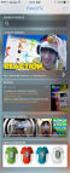 Descrizione dei componenti Panoramica della schermata iniziale 3 4 5 2 6 7 8 1 9 : >? = 1 Antenna satellitare 2 Ricevitore 3 Tasto sinistro 4 Tasto di chiamata 5 Tastiera alfanumerica 6 Tasti di navigazione
Descrizione dei componenti Panoramica della schermata iniziale 3 4 5 2 6 7 8 1 9 : >? = 1 Antenna satellitare 2 Ricevitore 3 Tasto sinistro 4 Tasto di chiamata 5 Tastiera alfanumerica 6 Tasti di navigazione
MBD-R100 Guida rapida alla configurazione del Modem Router/Wireless gatway Huawei B660/B683 (VERSIONE CON E SENZA USCITA RJ11 PER TEL.
 MBD-R100 Guida rapida alla configurazione del Modem Router/Wireless gatway Huawei B660/B683 (VERSIONE CON E SENZA USCITA RJ11 PER TEL. ANALOGICO) 1) Inserire la (U)SIM card nel router (utilizzare lo slot
MBD-R100 Guida rapida alla configurazione del Modem Router/Wireless gatway Huawei B660/B683 (VERSIONE CON E SENZA USCITA RJ11 PER TEL. ANALOGICO) 1) Inserire la (U)SIM card nel router (utilizzare lo slot
Guida all uso. Nokia N93i-1
 Guida all uso Nokia N93i-1 2 Tasti e componenti Pieghevole chiuso ISSUE 2 IT, 9253931 Numero di modello: Nokia N93i-1. D ora in poi definito Nokia N93i. 1 Fotocamera principale e obiettivo. Il dispositivo
Guida all uso Nokia N93i-1 2 Tasti e componenti Pieghevole chiuso ISSUE 2 IT, 9253931 Numero di modello: Nokia N93i-1. D ora in poi definito Nokia N93i. 1 Fotocamera principale e obiettivo. Il dispositivo
Manuale D'Uso LETTORE MULTIMEDIALE
 Manuale D'Uso LETTORE MULTIMEDIALE MP259 Panoramica del dispositivo Lettore MP4 MP 259 con tasto di selezione sottomenu Display TFT da 2,4" con risoluzione 320x240 pixel Fotocamera integrata da 0,3 megapixel
Manuale D'Uso LETTORE MULTIMEDIALE MP259 Panoramica del dispositivo Lettore MP4 MP 259 con tasto di selezione sottomenu Display TFT da 2,4" con risoluzione 320x240 pixel Fotocamera integrata da 0,3 megapixel
Il tuo manuale d'uso. HTC TOUCH PRO2
 Può anche leggere le raccomandazioni fatte nel manuale d uso, nel manuale tecnico o nella guida di installazione di HTC TOUCH PRO2. Troverà le risposte a tutte sue domande sul manuale d'uso HTC TOUCH PRO2
Può anche leggere le raccomandazioni fatte nel manuale d uso, nel manuale tecnico o nella guida di installazione di HTC TOUCH PRO2. Troverà le risposte a tutte sue domande sul manuale d'uso HTC TOUCH PRO2
Funzioni Principali dell APP ENTR
 Funzioni Principali dell APP ENTR 1. Impostare il proprietario 2. Trovare la serratura 3. Chiudere/Riaprire 4. Menù 5. Aggiungere un utente 6. Gestione dell utente 7. Ottenere la chiave 8. Cancellare una
Funzioni Principali dell APP ENTR 1. Impostare il proprietario 2. Trovare la serratura 3. Chiudere/Riaprire 4. Menù 5. Aggiungere un utente 6. Gestione dell utente 7. Ottenere la chiave 8. Cancellare una
Guida per l'utente. Microfono stereo STM10
 Guida per l'utente Microfono stereo STM10 Indice Informazioni di base...3 Panoramica sulle funzioni...3 Panoramica sull'hardware...3 Montaggio...4 Utilizzo del microfono...5 Registrazione dell'audio...5
Guida per l'utente Microfono stereo STM10 Indice Informazioni di base...3 Panoramica sulle funzioni...3 Panoramica sull'hardware...3 Montaggio...4 Utilizzo del microfono...5 Registrazione dell'audio...5
Telefono DECT Avaya 3720 Guida rapida di riferimento
 Telefono DECT Avaya 3720 Guida rapida di riferimento Display Tasti dedicati Tasto di navigazione Tasto di riaggancio Posta vocale Blocco tastierino Tasto maiuscole/ minuscole LED Icone visualizzate sul
Telefono DECT Avaya 3720 Guida rapida di riferimento Display Tasti dedicati Tasto di navigazione Tasto di riaggancio Posta vocale Blocco tastierino Tasto maiuscole/ minuscole LED Icone visualizzate sul
Manuale per l uso LETTORE MULTIMEDIALE DIGITALE
 BT24WOM Manuale per l uso LETTORE MULTIMEDIALE DIGITALE Panoramica delle funzioni BT24WOM è un lettore MP4 con schermo a singolo sfioramento, l'utente può usare il dito per sfiorare l'icona e selezionare
BT24WOM Manuale per l uso LETTORE MULTIMEDIALE DIGITALE Panoramica delle funzioni BT24WOM è un lettore MP4 con schermo a singolo sfioramento, l'utente può usare il dito per sfiorare l'icona e selezionare
Android Ver Guida rapida per tablet / IT
 Android Ver. 4.2.2 68-83 Guida rapida per tablet / IT Guida rapida per tablet Android vers. 4.2.2 Italiano Grazie per aver scelto un prodotto Blaupunkt. Hai fatto una scelta saggia. Ovviamente ti forniremo
Android Ver. 4.2.2 68-83 Guida rapida per tablet / IT Guida rapida per tablet Android vers. 4.2.2 Italiano Grazie per aver scelto un prodotto Blaupunkt. Hai fatto una scelta saggia. Ovviamente ti forniremo
IT MANUALE UTENTE. Applicazione Comelit 1.0 disponibile su App Store e Google Play
 IT MANUALE UTENTE Applicazione Comelit 1.0 disponibile su App Store e Google Play Sommario Introduzione... 2 Registrazione Smart... 3 Utilizzo... 4 Legenda tasti...4 MENU...4 Gestione impianti...4 HOME
IT MANUALE UTENTE Applicazione Comelit 1.0 disponibile su App Store e Google Play Sommario Introduzione... 2 Registrazione Smart... 3 Utilizzo... 4 Legenda tasti...4 MENU...4 Gestione impianti...4 HOME
Modello No. MP70QUAD. ITA Manuale d'uso
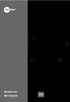 Modello No. MP70QUAD ITA Manuale d'uso Componenti del Tablet 1 2 3 4 5 6 MP70QUAD 8GB Internet Mobile Device with Android OS MADE IN PRC Nome Power Funzioni Tenere premuto per accendere/spegnere il tablet;
Modello No. MP70QUAD ITA Manuale d'uso Componenti del Tablet 1 2 3 4 5 6 MP70QUAD 8GB Internet Mobile Device with Android OS MADE IN PRC Nome Power Funzioni Tenere premuto per accendere/spegnere il tablet;
Processore audio Plantronics DA80. Guida dell'utente
 Processore audio Plantronics DA80 Guida dell'utente Sommario Introduzione 3 Potenza 4 Software Plantronics Spokes 5 Installazione di Plantronics Hub 5 Avvio di Hub 5 Schede Hub 5 Utilizzare la cuffia 6
Processore audio Plantronics DA80 Guida dell'utente Sommario Introduzione 3 Potenza 4 Software Plantronics Spokes 5 Installazione di Plantronics Hub 5 Avvio di Hub 5 Schede Hub 5 Utilizzare la cuffia 6
For Model No..: MPQC122 ITA GEBRUIKERSHANDLEIDING
 For Model No..: MPQC122 ITA GEBRUIKERSHANDLEIDING Attenzione Questo manuale contiene importanti misure di sicurezza e informazioni sul corretto utilizzo del prodotto volte a prevenire il verificarsi di
For Model No..: MPQC122 ITA GEBRUIKERSHANDLEIDING Attenzione Questo manuale contiene importanti misure di sicurezza e informazioni sul corretto utilizzo del prodotto volte a prevenire il verificarsi di
Sistema videoconferenza AVAYA XT4300 Regione Toscana Guida rapida all utilizzo
 Sistema videoconferenza AVAYA XT4300 Regione Toscana Guida rapida all utilizzo Redazione a cura del settore I.T.S.S.I Versione 1.0 del 05/05/2016 1 1 Introduzione...3 1.1. Accensione del sistema...3 1.2.
Sistema videoconferenza AVAYA XT4300 Regione Toscana Guida rapida all utilizzo Redazione a cura del settore I.T.S.S.I Versione 1.0 del 05/05/2016 1 1 Introduzione...3 1.1. Accensione del sistema...3 1.2.
Telefono GSM Dual Band
 Telefono GSM Dual Band Telefono GSM Dual Band 6 Telefono GSM Dual Band 7 8 Telefono GSM Dual Band 9 Telefono GSM Dual Band Base di ricarica 10 11 12 Telefono GSM Dual Band 13 14 Telefono GSM Dual Band
Telefono GSM Dual Band Telefono GSM Dual Band 6 Telefono GSM Dual Band 7 8 Telefono GSM Dual Band 9 Telefono GSM Dual Band Base di ricarica 10 11 12 Telefono GSM Dual Band 13 14 Telefono GSM Dual Band
Prima dell aggiornamento, eseguire il back up dei dati personali con Google service o altri strumenti per il back up.
 1. Guida all aggiornamento della scheda 1)Passaggio 1: Back up dei dati Prima dell aggiornamento, eseguire il back up dei dati personali con Google service o altri strumenti per il back up. 2)Passaggio
1. Guida all aggiornamento della scheda 1)Passaggio 1: Back up dei dati Prima dell aggiornamento, eseguire il back up dei dati personali con Google service o altri strumenti per il back up. 2)Passaggio
HP ipaq Data Messenger Ultime informazioni sulla sicurezza
 HP ipaq Data Messenger Ultime informazioni sulla sicurezza Sommario Ultime informazioni sul prodotto per HP ipaq Data Messenger Tastiera sullo schermo... 1 Key Guard... 1 Bluetooth... 1 Certificati...
HP ipaq Data Messenger Ultime informazioni sulla sicurezza Sommario Ultime informazioni sul prodotto per HP ipaq Data Messenger Tastiera sullo schermo... 1 Key Guard... 1 Bluetooth... 1 Certificati...
Altoparlante HP Roar Plus. Altre funzionalità
 Altoparlante HP Roar Plus Altre funzionalità Copyright 2014 Hewlett-Packard Development Company, L.P. Microsoft, Windows e Windows Vista sono marchi registrati negli Stati Uniti del gruppo di società Microsoft.
Altoparlante HP Roar Plus Altre funzionalità Copyright 2014 Hewlett-Packard Development Company, L.P. Microsoft, Windows e Windows Vista sono marchi registrati negli Stati Uniti del gruppo di società Microsoft.
Manuale di istruzioni
 BTC299 Manuale di istruzioni LETTORE MULTIMEDIALE DIGITALE Caratteristiche del prodotto BTC299 è un lettore MP4 touch screen, gestibile con il semplice tocco delle dita Schermo TFT da 2,8 e 320x240 pixel
BTC299 Manuale di istruzioni LETTORE MULTIMEDIALE DIGITALE Caratteristiche del prodotto BTC299 è un lettore MP4 touch screen, gestibile con il semplice tocco delle dita Schermo TFT da 2,8 e 320x240 pixel
Informazioni di base
 Informazioni di base Breve introduzione Grazie per aver scelto Kn Mobile modello E-one. Leggere attentamente il manuale, per facilitare l uso e il funzionamento. Il telefono utilizza la funzione dual Sim
Informazioni di base Breve introduzione Grazie per aver scelto Kn Mobile modello E-one. Leggere attentamente il manuale, per facilitare l uso e il funzionamento. Il telefono utilizza la funzione dual Sim
A proposito di A colpo d'occhio 1. Ti presento l'interfaccia di Windows 8 5. Dare input 21
 Sommario 1 2 3 A proposito di A colpo d'occhio 1 Una veloce panoramica................................... 2 Alcuni presupposti....................................... 3 Novità in Windows 8.....................................
Sommario 1 2 3 A proposito di A colpo d'occhio 1 Una veloce panoramica................................... 2 Alcuni presupposti....................................... 3 Novità in Windows 8.....................................
Guida alla stampa e alla scansione per dispositivi mobili per Brother iprint&scan (Android )
 Guida alla stampa e alla scansione per dispositivi mobili per Brother iprint&scan (Android ) Prima di utilizzare l apparecchio Brother Definizioni delle note Nella presente Guida dell utente vengono utilizzati
Guida alla stampa e alla scansione per dispositivi mobili per Brother iprint&scan (Android ) Prima di utilizzare l apparecchio Brother Definizioni delle note Nella presente Guida dell utente vengono utilizzati
PROF. SALVATORE DIMARTINO
 Computer Essentials / 2 - Desktop, icone, impostazioni prof. Salvatore Dimartino PROF. SALVATORE DIMARTINO 1 Computer Essentials - 2.1 Desktop e icone prof. Salvatore Dimartino PROF. SALVATORE DIMARTINO
Computer Essentials / 2 - Desktop, icone, impostazioni prof. Salvatore Dimartino PROF. SALVATORE DIMARTINO 1 Computer Essentials - 2.1 Desktop e icone prof. Salvatore Dimartino PROF. SALVATORE DIMARTINO
Generalità. Descrizione del dispositivo. Disposizione dei componenti
 Generalità Il terminale Braille MB248 è una apparecchiatura elettronica gestita da microprocessore con elevata capacità di elaborazione, adatta si per uso personale che per attività lavorative. MB248 può
Generalità Il terminale Braille MB248 è una apparecchiatura elettronica gestita da microprocessore con elevata capacità di elaborazione, adatta si per uso personale che per attività lavorative. MB248 può
INDICAZIONI UTILI ALL UTILIZZO NUOVA POSTA ELETTRONICA
 INDICAZIONI UTILI ALL UTILIZZO NUOVA POSTA ELETTRONICA Accesso alla casella di posta Personale L accesso può avvenire o partendo dall area riservata del sito web (Intranet) selezionando Web Mail Fig. 1
INDICAZIONI UTILI ALL UTILIZZO NUOVA POSTA ELETTRONICA Accesso alla casella di posta Personale L accesso può avvenire o partendo dall area riservata del sito web (Intranet) selezionando Web Mail Fig. 1
JD-7 4K. Manuale d Uso. jepssen.com 02
 JD-7 4K Manuale d Uso jepssen.com 02 jepssen.com 2016 Jepssen. All rights reserved. Indice Introduzione 04 1.1 Installazione 05 Guida Rapida 07 2.1 Pulsanti Funzione 08 2.2 Avvio e Spegnimento 08 2.3
JD-7 4K Manuale d Uso jepssen.com 02 jepssen.com 2016 Jepssen. All rights reserved. Indice Introduzione 04 1.1 Installazione 05 Guida Rapida 07 2.1 Pulsanti Funzione 08 2.2 Avvio e Spegnimento 08 2.3
MANUALE D'USO SPECIFICHE DEL PRODOTTO
 MANUALE D'USO SPECIFICHE DEL PRODOTTO Risoluzione immagine fissa: [12M] 4000x3000/ [8M] 3264x2448/ [5M] 2592x1944/[2M] 1600x1200 Risoluzione Video Clip: [HD] 1280 x 720 / [640] 640 x 480 Formati di file:
MANUALE D'USO SPECIFICHE DEL PRODOTTO Risoluzione immagine fissa: [12M] 4000x3000/ [8M] 3264x2448/ [5M] 2592x1944/[2M] 1600x1200 Risoluzione Video Clip: [HD] 1280 x 720 / [640] 640 x 480 Formati di file:
Manuale D'Uso LETTORE MULTIMEDIALE. Panoramica del dispositivo
 Manuale D'Uso LETTORE MULTIMEDIALE Panoramica del dispositivo MP181BT è un lettore MP3 dotato di tasti e sottomenu Schermo TFT da 1.8 pollici 128*160 Formati audio supportati: MP3, WMA e WAV Micro SD card
Manuale D'Uso LETTORE MULTIMEDIALE Panoramica del dispositivo MP181BT è un lettore MP3 dotato di tasti e sottomenu Schermo TFT da 1.8 pollici 128*160 Formati audio supportati: MP3, WMA e WAV Micro SD card
S E H A I 3 S I V E D E
 I servizi UMTS di 3 sono disponibili nelle aree di copertura diretta di 3. Fuori copertura di 3 puoi comunque utilizzare il servizio voce e SMS grazie al roaming GSM e con i videofonini abilitati, grazie
I servizi UMTS di 3 sono disponibili nelle aree di copertura diretta di 3. Fuori copertura di 3 puoi comunque utilizzare il servizio voce e SMS grazie al roaming GSM e con i videofonini abilitati, grazie
Telefono Aastra 6725ip Microsoft Lync Guida introduttiva
 Telefono Aastra 6725ip Microsoft Lync Guida introduttiva TM 41-001367-02 Rev 01 12.2012 Sommario Telefono Aastra 6725ip Lync..............................................................................
Telefono Aastra 6725ip Microsoft Lync Guida introduttiva TM 41-001367-02 Rev 01 12.2012 Sommario Telefono Aastra 6725ip Lync..............................................................................
Avviso per il prodotto
 Guida per l'utente Copyright 2014Hewlett-Packard Development Company, L.P. Bluetooth è un marchio del rispettivo proprietario usato da Hewlett-Packard Company su licenza. Google, Google Now, Google Play
Guida per l'utente Copyright 2014Hewlett-Packard Development Company, L.P. Bluetooth è un marchio del rispettivo proprietario usato da Hewlett-Packard Company su licenza. Google, Google Now, Google Play
MANUALE DELL UTENTE DELLA WEBCAM HP ELITE CON AUTOFOCUS
 MANUALE DELL UTENTE DELLA WEBCAM HP ELITE CON AUTOFOCUS v4.2.it Part number: 5992-2507 Copyright 2007 2009 Hewlett-Packard Development Company, L.P. Le informazioni qui contenute sono soggette a modifiche
MANUALE DELL UTENTE DELLA WEBCAM HP ELITE CON AUTOFOCUS v4.2.it Part number: 5992-2507 Copyright 2007 2009 Hewlett-Packard Development Company, L.P. Le informazioni qui contenute sono soggette a modifiche
Cavo di sincronizzazione USB
 Da leggere prima Iniziare qui Stilo Cavo di sincronizzazione USB Protezione sollevabile Palmare Palm T X Aggiornamenti CD di installazione del software Caricabatterie c.a. Prima di passare al punto 1,
Da leggere prima Iniziare qui Stilo Cavo di sincronizzazione USB Protezione sollevabile Palmare Palm T X Aggiornamenti CD di installazione del software Caricabatterie c.a. Prima di passare al punto 1,
INTRODUZIONE... 2 INFORMAZIONI SULLA CERTIFICAZIONE SAR (SPECIFIC ABSORPTION RATE)... 2 AVVERTENZE... 3
 INDICE INTRODUZIONE... 2 INFORMAZIONI SULLA CERTIFICAZIONE SAR (SPECIFIC ABSORPTION RATE)... 2 AVVERTENZE... 3 CONOSCERE IL TABLET... 5 TASTIERA TASTI FUNZIONE... 7 PRIMO UTILIZZO... 9 INSTALLAZIONE DELLA
INDICE INTRODUZIONE... 2 INFORMAZIONI SULLA CERTIFICAZIONE SAR (SPECIFIC ABSORPTION RATE)... 2 AVVERTENZE... 3 CONOSCERE IL TABLET... 5 TASTIERA TASTI FUNZIONE... 7 PRIMO UTILIZZO... 9 INSTALLAZIONE DELLA
Samsung Universal Print Driver Guida dell utente
 Samsung Universal Print Driver Guida dell utente immagina le possibilità Copyright 2009 Samsung Electronics Co., Ltd. Tutti i diritti riservati. Questa guida viene fornita solo a scopo informativo. Tutte
Samsung Universal Print Driver Guida dell utente immagina le possibilità Copyright 2009 Samsung Electronics Co., Ltd. Tutti i diritti riservati. Questa guida viene fornita solo a scopo informativo. Tutte
File Leggimi per Philips CamSuite 2.0
 File Leggimi per Philips CamSuite 2.0 Scopo: utilizzare il nuovo software Philips CamSuite 2.0 per sfruttare le funzionalità della webcam. Philips CamSuite 2.0 fornisce un accesso veloce alle funzionalità
File Leggimi per Philips CamSuite 2.0 Scopo: utilizzare il nuovo software Philips CamSuite 2.0 per sfruttare le funzionalità della webcam. Philips CamSuite 2.0 fornisce un accesso veloce alle funzionalità
Supplemento al Manuale di istruzioni
 Supplemento al Manuale di istruzioni Macchina da taglio Product Code (Codice prodotto): 891-Z01 Leggere questo documento prima di utilizzare la macchina. Si consiglia di conservare questo documento nelle
Supplemento al Manuale di istruzioni Macchina da taglio Product Code (Codice prodotto): 891-Z01 Leggere questo documento prima di utilizzare la macchina. Si consiglia di conservare questo documento nelle
Il tuo manuale d'uso. SONY ERICSSON W200I http://it.yourpdfguides.com/dref/451447
 Può anche leggere le raccomandazioni fatte nel manuale d uso, nel manuale tecnico o nella guida di installazione di SONY ERICSSON W200I. Troverà le risposte a tutte sue domande sul manuale d'uso (informazioni,
Può anche leggere le raccomandazioni fatte nel manuale d uso, nel manuale tecnico o nella guida di installazione di SONY ERICSSON W200I. Troverà le risposte a tutte sue domande sul manuale d'uso (informazioni,
può causare danni o malfunzionamenti. Selezionare un volume a
 User s Manual Questo manuale contiene importanti misure di sicurezza e informazioni per un uso corretto. Si prega di leggere attentamente il manuale prima dell uso in modo da evitare eventuali incidenti.
User s Manual Questo manuale contiene importanti misure di sicurezza e informazioni per un uso corretto. Si prega di leggere attentamente il manuale prima dell uso in modo da evitare eventuali incidenti.
Indice. Primo utilizzo Equalizzatore. Informazioni
 Guida per l utente Indice Primo utilizzo...4 Download...4 dell'applicazione Collegare...4 le cuffie tramite Bluetooth Schermata...5 principale Creare...6 un account utente Impostazioni audio...7 Controllo...7
Guida per l utente Indice Primo utilizzo...4 Download...4 dell'applicazione Collegare...4 le cuffie tramite Bluetooth Schermata...5 principale Creare...6 un account utente Impostazioni audio...7 Controllo...7
Telecomando (solo su alcuni modelli)
 Telecomando (solo su alcuni modelli) Guida utente Copyright 2006 Hewlett-Packard Development Company, L.P. Microsoft e Windows sono marchi registrati negli Stati Uniti di Microsoft Corporation. Le informazioni
Telecomando (solo su alcuni modelli) Guida utente Copyright 2006 Hewlett-Packard Development Company, L.P. Microsoft e Windows sono marchi registrati negli Stati Uniti di Microsoft Corporation. Le informazioni
Guida alla stampa e alla scansione per dispositivi mobili per Brother iprint&scan (Dispositivi Apple)
 Guida alla stampa e alla scansione per dispositivi mobili per Brother iprint&scan (Dispositivi Apple) Sommario Prima di utilizzare l apparecchio Brother... Definizioni delle note... Marchi commerciali...
Guida alla stampa e alla scansione per dispositivi mobili per Brother iprint&scan (Dispositivi Apple) Sommario Prima di utilizzare l apparecchio Brother... Definizioni delle note... Marchi commerciali...
Via Faentina 165G Ravenna - Italy
 Via Faentina 165G 48124 Ravenna - Italy Tel. +39 0544 500377 Fax +39 0544 500420 www.glomex.it info@glomex.it Manuale di istruzioni App per Android e ios I dati del vostro : Registra il tuo webboat scaricando
Via Faentina 165G 48124 Ravenna - Italy Tel. +39 0544 500377 Fax +39 0544 500420 www.glomex.it info@glomex.it Manuale di istruzioni App per Android e ios I dati del vostro : Registra il tuo webboat scaricando
Hardware. Utilizzo del Bluetooth
 Il Bluetooth è una tecnologia di comunicazione che permette di trasmettere dati senza l impiego di cavi. Grazie alle funzioni Bluetooth è possibile impostare una connessione senza fili tra l NXT e altre
Il Bluetooth è una tecnologia di comunicazione che permette di trasmettere dati senza l impiego di cavi. Grazie alle funzioni Bluetooth è possibile impostare una connessione senza fili tra l NXT e altre
Descrizione componenti
 Descrizione componenti En Numero Descrizione componenti 1 Pulsante Power On/Off 2 Indicatore di stato a LED 3 Ricevitore 4 Altoparlante 5 Pulsante di Wi-Fi 6 Connettore caricabatteria 7 Antenna 8 Microfono
Descrizione componenti En Numero Descrizione componenti 1 Pulsante Power On/Off 2 Indicatore di stato a LED 3 Ricevitore 4 Altoparlante 5 Pulsante di Wi-Fi 6 Connettore caricabatteria 7 Antenna 8 Microfono
Materiali per LIM. Corso di Scienze della Terra e Corso di Biologia di Elena Porzio e Ornella Porzio. Indice dei contenuti di questo tutorial
 Corso di Scienze della Terra e Corso di Biologia di Elena Porzio e Ornella Porzio Materiali per LIM Indice dei contenuti di questo tutorial Fare clic sull argomento desiderato Requisiti di sistema Scaricare
Corso di Scienze della Terra e Corso di Biologia di Elena Porzio e Ornella Porzio Materiali per LIM Indice dei contenuti di questo tutorial Fare clic sull argomento desiderato Requisiti di sistema Scaricare
Xerox WorkCentre 3655 Stampante multifunzione Pannello comandi
 Pannello comandi I servizi disponibili variano in base all'impostazione della stampante. Per ulteriori informazioni su servizi e impostazioni, consultare la Guida per l'utente. 3 4 5 Schermo sensibile
Pannello comandi I servizi disponibili variano in base all'impostazione della stampante. Per ulteriori informazioni su servizi e impostazioni, consultare la Guida per l'utente. 3 4 5 Schermo sensibile
Questo materiale è reperibile a questo indirizzo:
 SISTEMA OOPERATIVO OPERATIVO - ANDROID Questo materiale è reperibile a questo indirizzo: http://diego72.altervista.org/ android Android è un sistema operativo per dispositivi mobili sviluppato da Google
SISTEMA OOPERATIVO OPERATIVO - ANDROID Questo materiale è reperibile a questo indirizzo: http://diego72.altervista.org/ android Android è un sistema operativo per dispositivi mobili sviluppato da Google
Acquisire audio digitale: per iniziare...
 Acquisire audio digitale: per iniziare... Tutorial a cura di Aldo Torrebruno 1. Preparativi per l acquisizione La prima volta che registriamo l audio con un computer dobbiamo assicurarci che hardware e
Acquisire audio digitale: per iniziare... Tutorial a cura di Aldo Torrebruno 1. Preparativi per l acquisizione La prima volta che registriamo l audio con un computer dobbiamo assicurarci che hardware e
REGISTRATORE DIGITALE AD ATTIVAZIONE VOCALE BLUETOOTH
 REGISTRATORE DIGITALE AD ATTIVAZIONE VOCALE BLUETOOTH PREMESSA: Questo registratore digitale è fabbricato interamente in metallo ed è frutto di tutte le ultimissime tecnologie per questa tipologia di prodotto.
REGISTRATORE DIGITALE AD ATTIVAZIONE VOCALE BLUETOOTH PREMESSA: Questo registratore digitale è fabbricato interamente in metallo ed è frutto di tutte le ultimissime tecnologie per questa tipologia di prodotto.
Copia tramite vetro dello scanner
 Stampante MFP laser Guida rapida Copia Esecuzione di una copia rapida posizionati sul vetro dello 3 Sul pannello di controllo, premere. 4 Se il documento è stato posizionato sul vetro dello scanner, toccare
Stampante MFP laser Guida rapida Copia Esecuzione di una copia rapida posizionati sul vetro dello 3 Sul pannello di controllo, premere. 4 Se il documento è stato posizionato sul vetro dello scanner, toccare
HD Car DVR w/lcd P Manuale d'instruzioni
 HD Car DVR w/lcd P16-41473 Manuale d'instruzioni 1 Illustrazione Pulsante accensione Registrazione/Snapshot / invio-ok (Setup) Altoparl. Mounting Point 2.4 LCD Batteria Cover Menu Mode Button pulsante
HD Car DVR w/lcd P16-41473 Manuale d'instruzioni 1 Illustrazione Pulsante accensione Registrazione/Snapshot / invio-ok (Setup) Altoparl. Mounting Point 2.4 LCD Batteria Cover Menu Mode Button pulsante
Guida rapida per Polycom V VX 500 Performance Business Media Phone. Data del documento: 30/07/13 Versione del documento: 1.0d
 Guida rapida per Polycom V VX 500 Performance Business Media Phone Data del documento: 30/07/13 Versione del documento: 1.0d Contenuto della guida rapida Diagramma pulsanti Polycom VVX 500 Performance
Guida rapida per Polycom V VX 500 Performance Business Media Phone Data del documento: 30/07/13 Versione del documento: 1.0d Contenuto della guida rapida Diagramma pulsanti Polycom VVX 500 Performance
GLORY 4. Manuale Istruzioni - Italiano
 GLORY 4 Manuale Istruzioni - Italiano 1. ICONE Nuova e-mail Modalità aereo USB collegato Debug USB collegato Pulsante Indietro Visualizza opzioni di una funzione selezionata Livello della batteria Scaricamento
GLORY 4 Manuale Istruzioni - Italiano 1. ICONE Nuova e-mail Modalità aereo USB collegato Debug USB collegato Pulsante Indietro Visualizza opzioni di una funzione selezionata Livello della batteria Scaricamento
Vasco Traveler MANUALE D ISTRUZIONI ITALIANO
 Vasco Traveler MANUALE D ISTRUZIONI ITALIANO Copyright 2016 Vasco Electronics LLC www.vasco-electronics.com Sommario 1. Funzionamento del dispositivo 4 1.1 Tasti funzione 4 1.2 Caricamento Batteria 5 1.3
Vasco Traveler MANUALE D ISTRUZIONI ITALIANO Copyright 2016 Vasco Electronics LLC www.vasco-electronics.com Sommario 1. Funzionamento del dispositivo 4 1.1 Tasti funzione 4 1.2 Caricamento Batteria 5 1.3
HDS Gen3 Guida rapida
 HDS Gen3 Guida rapida IT Panoramica 1 4 6 5 7 2 3 8 9 10 11 12 N. Tasto Descrizione 1 Schermo tattile 2 Tasto Pagina Attiva la pagina Home 3 Tasto Cursore Sposta il cursore, si muove nelle voci dei menu
HDS Gen3 Guida rapida IT Panoramica 1 4 6 5 7 2 3 8 9 10 11 12 N. Tasto Descrizione 1 Schermo tattile 2 Tasto Pagina Attiva la pagina Home 3 Tasto Cursore Sposta il cursore, si muove nelle voci dei menu
Il significato di (quasi) tutte le icone dei nuovi Lumia
 Il significato di (quasi) tutte le icone dei nuovi Lumia La barra di stato Toccando la parte alta dello schermo compariranno le informazioni sulla connessione di rete, sulla forza del segnale, sul livello
Il significato di (quasi) tutte le icone dei nuovi Lumia La barra di stato Toccando la parte alta dello schermo compariranno le informazioni sulla connessione di rete, sulla forza del segnale, sul livello
MagicIWB Board S Manuale utente
 MagicIWB Board S Manuale utente Il programma MagicIWB Board S consente di utilizzare diversi tipi di contenuto su un touchscreen di grandi dimensioni rendendo più interessanti e accattivanti riunioni e
MagicIWB Board S Manuale utente Il programma MagicIWB Board S consente di utilizzare diversi tipi di contenuto su un touchscreen di grandi dimensioni rendendo più interessanti e accattivanti riunioni e
Guida alla configurazione di Invio
 Guida alla configurazione di Invio Questa guida spiega come utilizzare gli Strumenti di impostazione della funzione Invio per configurare la macchina per digitalizzare i documenti come e-mail (Invia a
Guida alla configurazione di Invio Questa guida spiega come utilizzare gli Strumenti di impostazione della funzione Invio per configurare la macchina per digitalizzare i documenti come e-mail (Invia a
Mod DS A LBT 8563 SOFTWARE DI PROGRAMMAZIONE PER MODULO DI CHIAMATA E CENTRALINO 2VOICE
 Mod. 1083 DS 1083-022A LBT 8563 SOFTWARE DI PROGRAMMAZIONE PER MODULO DI CHIAMATA E CENTRALINO 2VOICE IndICE 1. DESCRIZIONE GENERALE...2 1.1 Requisiti di sistema...2 1.2 Installazione...2 2. PROGRAMMAZIONE
Mod. 1083 DS 1083-022A LBT 8563 SOFTWARE DI PROGRAMMAZIONE PER MODULO DI CHIAMATA E CENTRALINO 2VOICE IndICE 1. DESCRIZIONE GENERALE...2 1.1 Requisiti di sistema...2 1.2 Installazione...2 2. PROGRAMMAZIONE
Questo materiale è reperibile a questo indirizzo: PAS
 Questo materiale è reperibile a questo indirizzo: http://diego72.altervista.org/ PAS Comunicazione elettronica - Libero Posta elettronica Libero Mail Accedere a Libero Mail Accedi da qui Link pagina Pagina
Questo materiale è reperibile a questo indirizzo: http://diego72.altervista.org/ PAS Comunicazione elettronica - Libero Posta elettronica Libero Mail Accedere a Libero Mail Accedi da qui Link pagina Pagina
EMOTION. Manuale di istruzioni - Italiano
 EMOTION Manuale di istruzioni - Italiano 1. Vista d assieme del telefono Tasto navigatore tasto OK Tasto opzioni sinistro Tasto Sym Tasto Shift Tasto fotocamera Tasto opzioni destro Tasto Spazio tasto
EMOTION Manuale di istruzioni - Italiano 1. Vista d assieme del telefono Tasto navigatore tasto OK Tasto opzioni sinistro Tasto Sym Tasto Shift Tasto fotocamera Tasto opzioni destro Tasto Spazio tasto
ROM Upgrade Utility (RUU)
 ROM Upgrade Utility (RUU) Prima dell'aggiornamento verificare quanto segue 1. il cavo USB è collegato direttamente al PC; 2. le modalità Standby e Sospensione del PC sono disattivate; 3. Tutte le applicazioni
ROM Upgrade Utility (RUU) Prima dell'aggiornamento verificare quanto segue 1. il cavo USB è collegato direttamente al PC; 2. le modalità Standby e Sospensione del PC sono disattivate; 3. Tutte le applicazioni
Uso del computer e gestione dei file con Windows
 Uso del computer e gestione dei file con Windows PRIMI PASSI COL COMPUTER Avviare il computer Premere il tasto di accensione Spegnere il computer Pulsanti Start Spegni computer Spegni Riavviare il computer
Uso del computer e gestione dei file con Windows PRIMI PASSI COL COMPUTER Avviare il computer Premere il tasto di accensione Spegnere il computer Pulsanti Start Spegni computer Spegni Riavviare il computer
Windows. La prima realizzazione di un ambiente grafico si deve alla Apple (1984) per il suo Macintosh. La gestione dei file conserva la logica del DOS
 Windows La prima realizzazione di un ambiente grafico si deve alla Apple (1984) per il suo Macintosh La gestione dei file conserva la logica del DOS Funzionalità di un S.O. Gestione dei file Gestione dei
Windows La prima realizzazione di un ambiente grafico si deve alla Apple (1984) per il suo Macintosh La gestione dei file conserva la logica del DOS Funzionalità di un S.O. Gestione dei file Gestione dei
Guida rapida alla configurazione del Modem Router/Wireless gatway Huawei B970b Brand Vodafone
 Guida rapida alla configurazione del Modem Router/Wireless gatway Huawei B970b Brand Vodafone 1) Inserire la (U)SIM card nel router (utilizzare lo slot situato sulla base superiore come indicato) 2) Collegare
Guida rapida alla configurazione del Modem Router/Wireless gatway Huawei B970b Brand Vodafone 1) Inserire la (U)SIM card nel router (utilizzare lo slot situato sulla base superiore come indicato) 2) Collegare
GUIDA RAPIDA DI NOKIA MODEM OPTIONS
 GUIDA RAPIDA DI NOKIA MODEM OPTIONS Copyright 2003 Nokia. Tutti i diritti sono riservati. 9356512 Issue 1 Sommario 1. INTRODUZIONE...1 2. INSTALLAZIONE DI NOKIA MODEM OPTIONS...1 3. CONNESSIONE DEL NOKIA
GUIDA RAPIDA DI NOKIA MODEM OPTIONS Copyright 2003 Nokia. Tutti i diritti sono riservati. 9356512 Issue 1 Sommario 1. INTRODUZIONE...1 2. INSTALLAZIONE DI NOKIA MODEM OPTIONS...1 3. CONNESSIONE DEL NOKIA
RM-LVR1. Live-View Remote
 Live-View Remote RM-LVR1 Il presente manuale è un supplemento alle Istruzioni per l uso dell unità. Presenta alcune funzioni aggiuntive o modificate e ne descrive il funzionamento. Consultare anche le
Live-View Remote RM-LVR1 Il presente manuale è un supplemento alle Istruzioni per l uso dell unità. Presenta alcune funzioni aggiuntive o modificate e ne descrive il funzionamento. Consultare anche le
Opzione Estesa 1 INTRODUZIONE... 2
 Opzione Estesa Manuale d uso INDICE 1 INTRODUZIONE... 2 2 L OPZIONE ESTESA PER I CLIENTI FASTWEB... 3 2.1 DA TVCAM... 3 2.1.1 Effettuare una videochiamata... 3 2.1.2 Ricevere una videochiamata... 3 2.2
Opzione Estesa Manuale d uso INDICE 1 INTRODUZIONE... 2 2 L OPZIONE ESTESA PER I CLIENTI FASTWEB... 3 2.1 DA TVCAM... 3 2.1.1 Effettuare una videochiamata... 3 2.1.2 Ricevere una videochiamata... 3 2.2
Iniziare da qui. Contenuto ITALIANO. Procedure descritte nella guida
 Da leggere prima Iniziare da qui Procedure descritte nella guida Carica e configurazione del palmare Palm Zire 21. Installazione del software Palm Desktop. Utilizzo del palmare. Importante! Si è già in
Da leggere prima Iniziare da qui Procedure descritte nella guida Carica e configurazione del palmare Palm Zire 21. Installazione del software Palm Desktop. Utilizzo del palmare. Importante! Si è già in
Schermata di consigli per la navigazione sicura. Aggiornamento del software VesselView. Controllo automatico tramite Wi-Fi
 Schermata di consigli per la navigazione sicura Ogni volta che VesselView viene acceso dopo uno spegnimento completo di almeno 30 secondi, viene visualizzata una schermata con consigli sulla sicurezza
Schermata di consigli per la navigazione sicura Ogni volta che VesselView viene acceso dopo uno spegnimento completo di almeno 30 secondi, viene visualizzata una schermata con consigli sulla sicurezza
LIM 2ª parte Gruppo di lavoro h Scuola secondaria di primo grado S.G. Bosco Fara Gera d Adda
 I CARE Azione LIM 2ª parte Gruppo di lavoro h Scuola secondaria di primo grado S.G. Bosco Fara Gera d Adda Aggiunta di contenuti al software Notebook È possibile migliorare le pagine di Notebook inserendo
I CARE Azione LIM 2ª parte Gruppo di lavoro h Scuola secondaria di primo grado S.G. Bosco Fara Gera d Adda Aggiunta di contenuti al software Notebook È possibile migliorare le pagine di Notebook inserendo
GfK Digital Trends. Manuale d'uso. Versione 15.3 settembre 2015 Italiano. GfK September 30, 2015 Software User Manual
 GfK Digital Trends Manuale d'uso Versione 15.3 settembre 2015 Italiano 2 Benvenuto in GfK Digital Trends! Informazioni su GfK Digital Trends GfK Digital Trends è una app progettata per esplorare l'utilizzo
GfK Digital Trends Manuale d'uso Versione 15.3 settembre 2015 Italiano 2 Benvenuto in GfK Digital Trends! Informazioni su GfK Digital Trends GfK Digital Trends è una app progettata per esplorare l'utilizzo
Applicazione Android (v )
 2016 MANUALE LIVEBOX CLUB Applicazione Android (v. 3.02.019) http://www.liveboxcloud.com Sommario 1. LOGIN... 2 2. MENU... 3 2.1 RECENTI... 4 2.2 APPLICAZIONI... 5 2.2.1 HOME... 6 2.2.1.1 CREARE UNA CARTELLA...
2016 MANUALE LIVEBOX CLUB Applicazione Android (v. 3.02.019) http://www.liveboxcloud.com Sommario 1. LOGIN... 2 2. MENU... 3 2.1 RECENTI... 4 2.2 APPLICAZIONI... 5 2.2.1 HOME... 6 2.2.1.1 CREARE UNA CARTELLA...
Guida rapida. Linksys SPA942
 Guida rapida Linksys SPA942 1 Indice Introduzione 3 Panoramica del telefono 4 Gestione delle chiamate 6 Effettuare una chiamata 6 Rispondere ad una chiamata 6 Concludere una chiamata 7 Mettere una chiamata
Guida rapida Linksys SPA942 1 Indice Introduzione 3 Panoramica del telefono 4 Gestione delle chiamate 6 Effettuare una chiamata 6 Rispondere ad una chiamata 6 Concludere una chiamata 7 Mettere una chiamata
Guida rapida. 1 Collega 2 Eseguire le operazioni preliminari 3 Divertiti. CD190 CD195
 È possibile registrare il prodotto e richiedere assistenza all'indirizzo www.philips.com/welcome CD190 CD195 Guida rapida 1 Collega 2 Eseguire le operazioni preliminari 3 Divertiti Importanti istruzioni
È possibile registrare il prodotto e richiedere assistenza all'indirizzo www.philips.com/welcome CD190 CD195 Guida rapida 1 Collega 2 Eseguire le operazioni preliminari 3 Divertiti Importanti istruzioni
A proposito di A colpo d'occhio 1. Esplorare il tuo nuovo tablet 7
 Sommario 1 2 A proposito di A colpo d'occhio 1 Una veloce panoramica................................... 2 Novità in Windows 8..................................... 3 Alcuni presupposti.......................................
Sommario 1 2 A proposito di A colpo d'occhio 1 Una veloce panoramica................................... 2 Novità in Windows 8..................................... 3 Alcuni presupposti.......................................
Polycom VVX Guida Utente.
 Polycom VVX 1500 Guida Utente Contenuto Panoramica del telefono Funzioni base del telefono Come effettuare una chiamata Come rispondere a una chiamata Come terminare una chiamata Come ricomporre un numero
Polycom VVX 1500 Guida Utente Contenuto Panoramica del telefono Funzioni base del telefono Come effettuare una chiamata Come rispondere a una chiamata Come terminare una chiamata Come ricomporre un numero
Grazie per aver acquistato questo telefono cellulare. Leggere tutte le norme di sicurezza e le istruzioni riportate nel presente manuale prima
 1 Grazie per aver acquistato questo telefono cellulare. Leggere tutte le norme di sicurezza e le istruzioni riportate nel presente manuale prima di usare il telefono, per garantire un uso sicuro e corretto
1 Grazie per aver acquistato questo telefono cellulare. Leggere tutte le norme di sicurezza e le istruzioni riportate nel presente manuale prima di usare il telefono, per garantire un uso sicuro e corretto
Vasco Traveler Solid 2
 Vasco Traveler Solid 2 MANUALE D ISTRUZIONI ITALIANO Copyright 2016 Vasco Electronics LLC www.vasco-electronics.com SOMMARIO 1. Uso del dispositivo 5 1.1. Pulsanti di funzione 6 1.2. Caricamento della
Vasco Traveler Solid 2 MANUALE D ISTRUZIONI ITALIANO Copyright 2016 Vasco Electronics LLC www.vasco-electronics.com SOMMARIO 1. Uso del dispositivo 5 1.1. Pulsanti di funzione 6 1.2. Caricamento della
Assistenza tecnica. Contenuto della confezione. Guida all'installazione di N300 Wireless ADSL2+ Modem Router N300RM. On Networks
 Assistenza tecnica Grazie per aver scelto i prodotti On Networks. Una volta completata l'installazione del dispositivo, individuare il numero di serie riportato sull'etichetta del prodotto e utilizzarlo
Assistenza tecnica Grazie per aver scelto i prodotti On Networks. Una volta completata l'installazione del dispositivo, individuare il numero di serie riportato sull'etichetta del prodotto e utilizzarlo
Introduzione a PowerPoint
 Introduzione a PowerPoint PowerPoint è una potente applicazione per la creazione di presentazioni, ma per utilizzarla nel modo più efficace è necessario innanzitutto comprenderne gli elementi di base.
Introduzione a PowerPoint PowerPoint è una potente applicazione per la creazione di presentazioni, ma per utilizzarla nel modo più efficace è necessario innanzitutto comprenderne gli elementi di base.
IRIScan Anywhere 5. Scan anywhere, go paperless! PDF. Mobile scanner & OCR software. for Windows and Mac
 IRIScan Anywhere 5 PDF Scan anywhere, go paperless! for Windows and Mac Mobile scanner & OCR software Guida introduttiva La Guida rapida per l'uso viene fornita per aiutarvi a iniziare a usare IRIScan
IRIScan Anywhere 5 PDF Scan anywhere, go paperless! for Windows and Mac Mobile scanner & OCR software Guida introduttiva La Guida rapida per l'uso viene fornita per aiutarvi a iniziare a usare IRIScan
Manuale MOBILE APP EVOLUZIONE UFFICIO
 Manuale MOBILE APP EVOLUZIONE UFFICIO Guida per terminali Android Release 1.1 SOMMARIO 1 INSTALLAZIONE DELL APP... 4 1.1 AVVIO DELL APP... 5 2 OPERAZIONI DI BASE... 7 2.1 EFFETTUARE UNA CHIAMATA... 7 2.2
Manuale MOBILE APP EVOLUZIONE UFFICIO Guida per terminali Android Release 1.1 SOMMARIO 1 INSTALLAZIONE DELL APP... 4 1.1 AVVIO DELL APP... 5 2 OPERAZIONI DI BASE... 7 2.1 EFFETTUARE UNA CHIAMATA... 7 2.2
